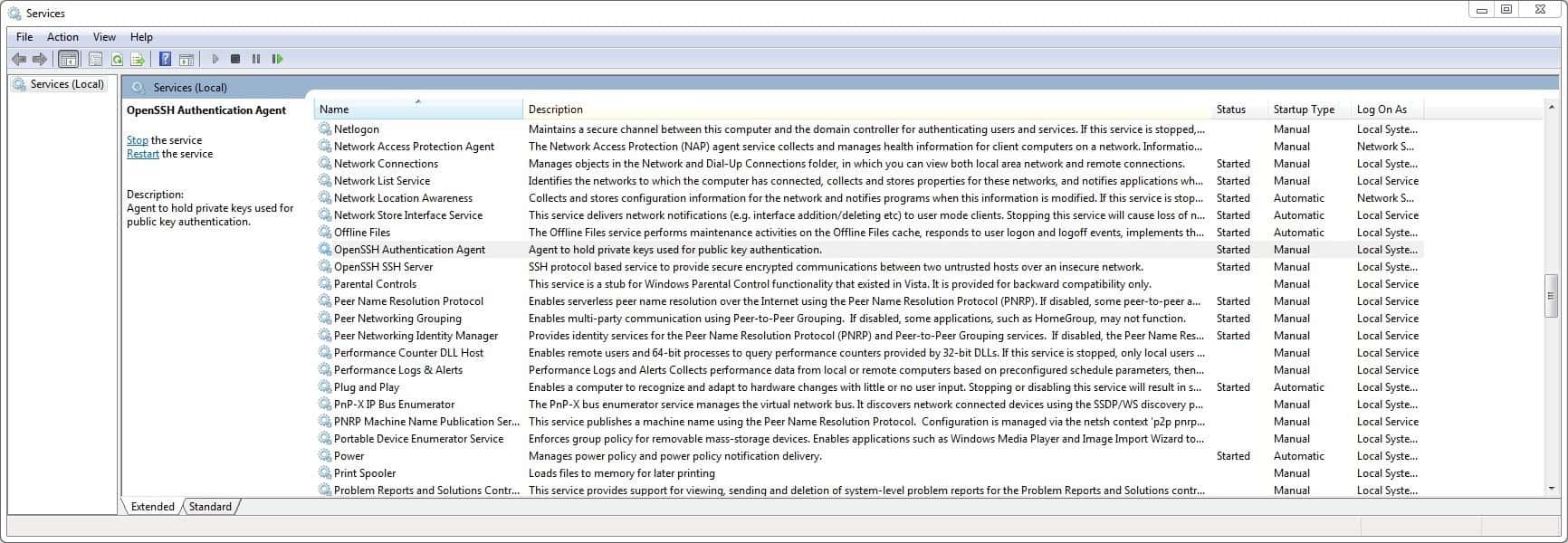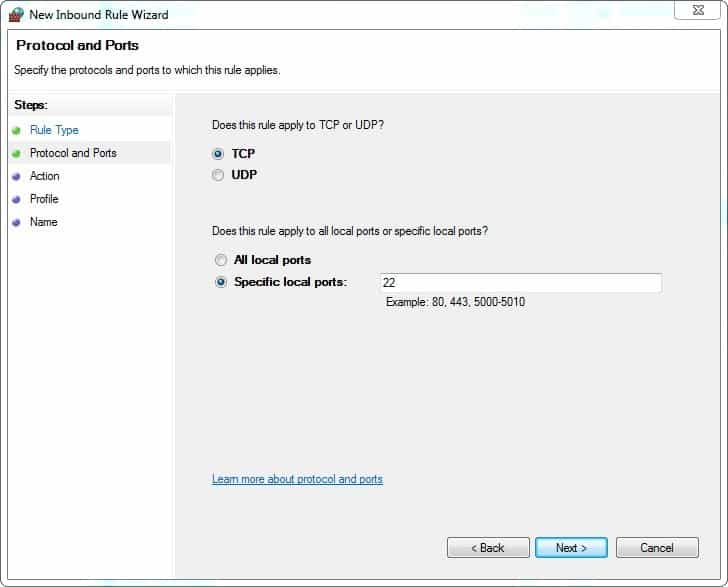von Ashwin am 29. Juli 2019 in der Tutorials – Keine Kommentare
Die übertragung der Daten drahtlos über das lokale Netzwerk ist nicht etwas neues, die Menschen getan haben, dass für eine lange Zeit. Sie wissen vielleicht von was ich Rede: eine FTP-Verbindung. Mit einem FTP-client können Sie eine Verbindung einem Gerät zum anderen zu übertragen Ihre Daten über ein Netzwerk.
Aber da das FTP-Protokoll ist nicht sicher in Erster Linie sollten Sie erwägen Notwasserung es zugunsten von etwas besserem.
Für diejenigen, die nicht bewusst ist, ist eine viel bessere WLAN-transfer-Protokoll vorhanden ist und es heißt SFTP. Das S in SFTP, bedeutet wörtlich sichern. Es verschlüsselt die Verbindung, die die login-Informationen und die Daten, die übertragen wird. So kann niemand Tippen und zu manipulieren die Daten übertragen. FTP auf der anderen Seite sicher ist, da jeder, der zu hören bekommt, um den Datenverkehr im Netzwerk bekommt die Informationen ungeschützt.
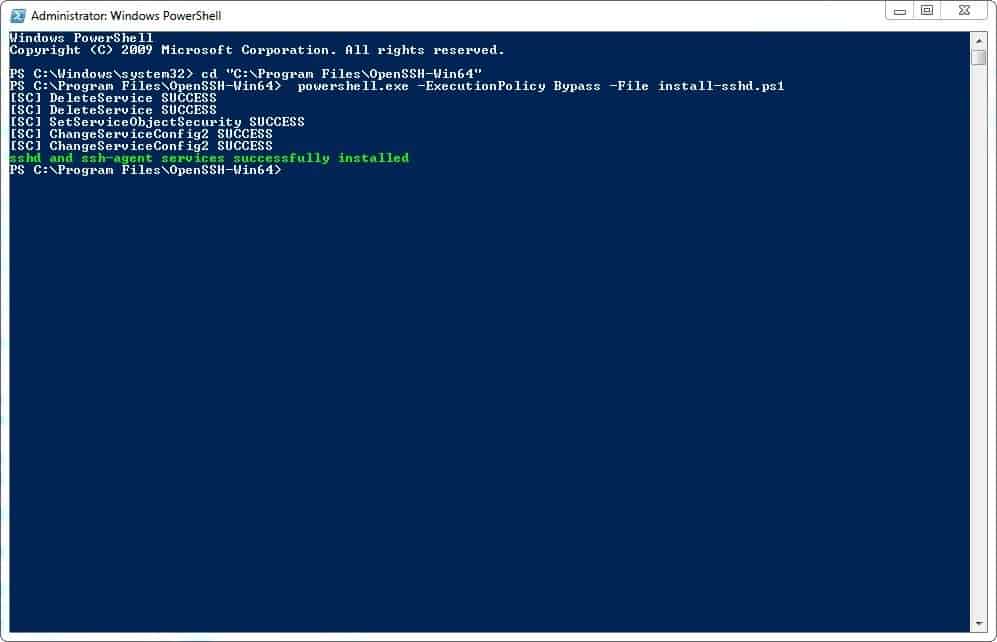
Die gute Sache über SFTP ist, dass Sie können es verwenden, für alles, was Sie FTP verwendet für. So erhalten Sie mehr Sicherheit für Sie kostenlos. Was haben Sie zu verlieren, richtig?
Jetzt gibt es nur ein problem. In Windows-Versionen vor Windows 10 kommen nicht mit SSH so müssen Sie zum installieren von OpenSSH (oder so ähnlich). Dies ist ein open-source-SSH-Implementierung, und ratet mal, wer empfiehlt es? Microsoft. OpenSSH ist Bestandteil von Windows 10 und Windows Server 2019.
Dieses tutorial basiert auf der original-OpenSSH-Dokumentation. Der offizielle Leitfaden Aussehen kann einschüchternd, das ist, warum wir eine so Benutzer-freundlich wie möglich. Sie können diese Methode Folgen in einer beliebigen version von Windows, die ich getestet auf Windows 7.
Wie richtet man einen SFTP-server in Windows mit OpenSSH
Dieser Prozess besteht aus zwei teilen: Installation von OpenSSH und öffnen Sie eine SSH-port für SFTP arbeiten.
Die Installation von OpenSSH (und Aktivierung der benötigten services)
- Laden Sie OpenSSH von GitHub.
- Entpacken Sie das Archiv in den Ordner Programme.
- PowerShell als administrator öffnen, und fügen Sie den folgenden Befehl in das Fenster, um zum Ordner zu navigieren: cd “C:Program FilesOpenSSH-Win64”.
- SSH erfordert zwei Dienste laufen, sshd und ssh-agent. Diese zu installieren, fügen Sie den folgenden Befehl in der PowerShell-Fenster: powershell.exe -ExecutionPolicy Bypass -File installieren-sshd.ps1. Sollten Sie eine Meldung sehen, die sagt “sshd und ssh-agent-Dienste erfolgreich installiert”.
- Schließen Sie die PowerShell-Fenster.
- Starten Sie die Dienste manuell oder setzen Sie Sie öffnen automatisch, durch die Verwendung von Services.msc. Diese werden in den Ordner “C:ProgramDatassh” mit Ihrem host-Schlüssel, die entscheidend ist für den Dienst an der Arbeit.
Hinweis: Die Dienste sind mit dem Namen OpenSSH-Authentication-Agent-und OpenSSH-SSH-Server.
Öffnen Sie den SSH-port in der Windows-Firewall manuell
- SSH verwendet Port 22 für einen transfer/eine Authentifizierung, die ist geschlossen in Windows, da SSH nicht standardmäßig enthalten. Um es zu öffnen, öffnen Sie die Windows-Firewall über die Systemsteuerung.
- Klicken Sie auf “Eingehende Regeln” (im linken Bereich).
- Im rechten Fensterbereich, klicken Sie auf neue Regel, wählen Sie Port und klicken Sie auf Weiter.
- Geben Sie die Nummer 22, in der Bestimmte lokale ports-option, und klicken Sie auf Weiter.
- Wählen Sie “Verbindung Zulassen”, klicken Sie auf Weiter, und wählen Sie “Private” für die option Netzwerk.
- Geben Sie der Regel einen Namen. Für z.B. SSH oder OpenSSH.
- Klicken Sie auf Fertig stellen.
Das ist es, du bist gut zu gehen.
Die Prüfung der SFTP-server
Lassen Sie uns testen, ob es funktioniert. Benötigen Sie einen SFTP-client, dies zu tun.. WinSCP ist der, den ich verwenden, die auf Windows verwenden, Sie können jedoch jede andere, die unterstützt SFTP, z.B. FileZilla, FTP Rush, oder ein Dateimanager mit SFTP-Unterstützung wie Altap Salamander.
Für Android, haben Sie viele Optionen, Total-Commander, Ghost-Commander haben SFTP-plugins, während einige apps wie Amaze File Manager oder X-plore-Datei-Manager haben die Funktion eingebaut.
Windows
Führen Sie WinSCP und wählen Sie “SFTP” als Protokoll. In der host-Namen-Feld, geben Sie “localhost” (wenn Sie die Tests der PC Sie installiert OpenSSH auf). Sie müssen geben Sie Ihren Windows-Benutzernamen und Passwort ein, damit das Programm eine Verbindung zum server herstellen. Klicken Sie auf “speichern” und wählen Sie login.
Sie werden sehen, ein pop-up-Fenster wie das unten, die fragt, ob man dem server vertraut Sie versuchen, eine Verbindung herzustellen. Da die server Ihre eigenen computer, Sie können es zulassen. Im Grunde ist dies der host-Schlüssel, mit dem sich die Verbindung durch das Gerät. Sie können diese verwenden, um die übertragung von Inhalt von einem computer auf einen anderen zu.
Hinweis: Wenn Ihr Windows-Benutzerkonto kein Kennwort festgelegt, müssen Sie einen öffentlichen Schlüssel zum authentifizieren der SFTP-server, es handelt sich um einen separaten Prozess. Sie können erstellen Sie ein anderes Konto auf dem system für den SFTP-Zugriff können aber brauchen, um Dateien außerhalb des user-Verzeichnis.
Android
Wir verwenden Verblüffen, Datei-Manager, der ist open source. Tippen Sie auf die Schaltfläche+, und wählen Sie “Cloud-Anbindung”. Wählen Sie SCP/SFTP-Verbindung und ein pop-up erscheinen soll. Finden Sie Ihren computer die IP-Adresse über die Eingabeaufforderung und den Befehl IP-config. Für z.B. mein PC hat die Adresse 192.168.1.9
Geben Sie in das Feld server ein, lassen den Hafen die Zahl auf 22, und geben Sie Ihren Windows-Benutzernamen und Passwort in die entsprechenden Felder ein. Es sollte eine Verbindung zu Ihrem computer, und Sie werden in der Lage sein, um Zugriff auf alle Inhalte zugreifen können, die das Windows-Konto.
Schlusswort
Einer der wichtigsten Vorteile der operation ist, dass Sie möglicherweise den Zugriff oder die übertragung von Dateien über ein Netzwerk leicht; dies ist nicht etwas, was alle Nutzer brauchen, und es gibt sicherlich auch andere Optionen zur Erreichung des gleichen Ziel, je nach individuellen Bedürfnissen.
Jetzt Sie: Haben Sie bis SSH in der Vergangenheit oder nutzen es aktiv?